Continue'ye Giriş
Continue, Visual Studio Code ve JetBrains gibi popüler IDE'lerde kodlama deneyimini geliştirmek için tasarlanmış gelişmiş bir açık kaynaklı yapay zeka kod asistanıdır. Büyük Dil Modellerinin (LLM'ler) gücünden yararlanan Continue, iş akışını bozmadan satır içi kod otomatik tamamlama, bağlamsal sohbet desteği ve kod düzenleme özellikleri sunarak geliştiricilere yardımcı olur.
Continue ile kullanıcılar, çeşitli modelleri ve bağlam sağlayıcılarını sorunsuz bir şekilde entegre ederek, belirli kodlama ihtiyaçlarına göre özelleştirilmiş çözümler oluşturabilirler. Bu araç, kod tabanı hakkında soru sorma, kod parçacıkları oluşturma ve mevcut kodu değiştirme gibi çeşitli işlevleri desteklerken, akıcı bir geliştirme akışını korur.
Continue sadece üretkenlikle ilgili değildir; aynı zamanda yerel model dağıtımlarına izin vererek hassas kodların harici sunuculara gönderilmesine gerek kalmamasını sağlayarak gizliliğe öncelik verir. Yapay zeka destekli geliştirme alanında yenilikçi bir araç olan Continue, programlamada yapay zekanın potansiyelini keşfederken kodlama süreçlerini düzenlemek isteyen geliştiriciler için idealdir.
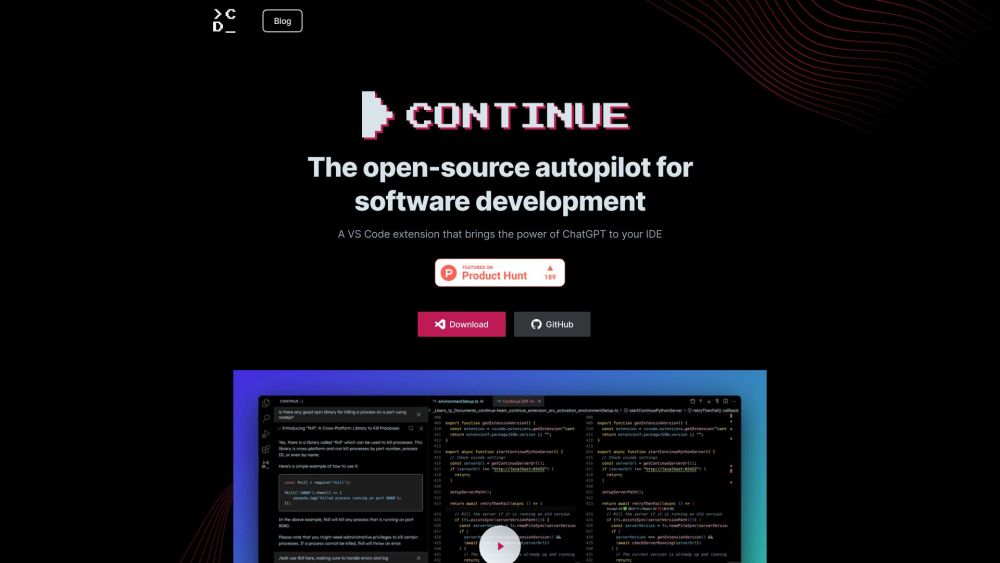
Continue Kullanım Örnekleri
- Kod Otomatik TamamlamaContinue, akıllı kod otomatik tamamlama özelliği sunarak kodlama deneyimini geliştirir. Geliştiriciler kod yazarken, yapay zeka kodun bağlamına uygun olarak tek satır veya tüm kod bloklarını önerir. Bu özellik, sözdizimi hatalarını azaltarak ve kodlama verimliliğini artırarak geliştiricilerin üst düzey tasarım ve mantığa odaklanmalarını sağlar.
- Kod İnceleme DesteğiContinue, geliştiricilerin belirli kod segmentleri hakkında yapay zeka asistanı ile sohbet etmelerini sağlayarak kod incelemelerini kolaylaştırır. Bu özellik, ekiplerin kodun arkasındaki mantığı anlamalarına, potansiyel sorunları keşfetmelerine ve iyileştirmeler önermelerine yardımcı olur. Sohbet özelliklerini doğrudan IDE içine entegre ederek, Continue inceleme sürecini düzenler.
- Test OluşturmaGeliştiriciler Continue ile birim testlerinin oluşturulmasını otomatikleştirebilirler. Kodun bir bölümünü vurgulayarak ve bir komut vererek, yapay zeka belirtilen yönergelere göre kapsamlı testler oluşturur. Bu, testleri manuel olarak yazma yükünü hafifletir ve kritik uç durumların dikkate alınmasını sağlayarak yazılım güvenilirliğini artırır.
- Hata Ayıklama DesteğiContinue, kodu hatalar için analiz ederek ve hızlı düzeltmeler önererek gerçek zamanlı hata ayıklama desteği sunar. Geliştiriciler, hataları daha hızlı tespit etmek ve sorunların nasıl çözüleceğine dair öneriler almak için yapay zekanın içgörülerinden yararlanabilir.
- Dokümantasyon İyileştirmeYapay zeka, kod yapısı ve işlevselliğine dayalı olarak yorumlar ve dokümantasyon dizeleri oluşturarak kod dokümantasyonunun iyileştirilmesine yardımcı olabilir. Dokümantasyonu otomatikleştirerek Continue, uzun vadeli proje sürdürülebilirliği için çok önemli olan kapsamlı ve güncel proje dokümantasyonunun korunmasına yardımcı olur.
- Özel Komut OluşturmaGeliştiriciler, Continue'nun komut dosyalarını kullanarak özel eğik çizgi komutları oluşturabilir ve böylece belirli proje ihtiyaçlarına göre özelleştirilmiş iş akışları sağlayabilirler. Bu özelleştirme, ekiplerin tekrarlayan görevleri düzenlemesine ve genel kod yönetimi süreçlerini otomatikleştirmesine olanak tanıyarak genel verimliliği artırır.
Bu kullanım örnekleri, Continue'nun geliştiricilere kodlama verimliliğini, işbirliğini ve kod kalitesini artıran yapay zeka destekli araçlar nasıl sağladığını göstermektedir.
Continue'ye Nasıl Erişilir
Lider açık kaynaklı yapay zeka kod asistanı Continue'ye erişim oldukça basit bir süreçtir. Başlamak için bu adım adım talimatları izleyin:
Adım 1: IDE'nizi Seçin
Continue hem Visual Studio Code hem de JetBrains IDE'leri için mevcuttur. Geliştirme ihtiyaçlarınıza göre hangi IDE'yi kullanacağınıza karar verin.
Adım 2: Eklentiyi Yükleyin
- Visual Studio Code için: VS Code'u açın. Pencerenin yanındaki Etkinlik Çubuğundaki Eklentiler simgesine tıklayarak Eklentiler görünümüne gidin. Arama çubuğunda "Continue"yu aratın. IDE'nize eklentiyi eklemek için "Yükle" düğmesine tıklayın.
- JetBrains için: JetBrains IDE'nizi açın (örn. IntelliJ IDEA, PyCharm). Ayarlardaki "Eklentiler" bölümüne gidin. Marketplace'de "Continue"yu aratın. Eklentiyi etkinleştirmek için "Yükle"ye tıklayın.
Adım 3: Ayarları Yapılandırın
Kurulumdan sonra, ayarlarınızı özelleştirmek isteyebilirsiniz. IDE'nizin ayarlar menüsünü açın, Continue eklenti ayarlarını bulun ve yapılandırmaları iş akışınıza uygun şekilde ayarlayın.
Adım 4: Continue'yu Kullanmaya Başlayın
Kurulum ve yapılandırma tamamlandıktan sonra, yapay zeka destekli otomatik tamamlama ve sohbet işlevleriyle kodlama deneyiminizi geliştirmek için Continue'yu kullanmaya başlayabilirsiniz. Özelliklere sorunsuz bir şekilde erişmek için kodu vurgulayın veya klavye kısayollarını kullanın.
Bu adımları izleyerek, geliştirme projelerinizde Continue'nun gücünden yararlanmaya başlayabilirsiniz.
Continue Nasıl Kullanılır
Continue, IDE'nize sorunsuz bir şekilde entegre olan ve kodlama deneyiminizi geliştiren güçlü bir açık kaynaklı yapay zeka kod asistanıdır. Özelliklerinden en iyi şekilde yararlanmak için bu adımları izleyin:
Adım 1: Continue'yu Yükleyin
- Talimatlar: VS Code veya JetBrains marketplace'de "Continue"yu aratın ve Yükle'ye tıklayın.
- Açıklama: Bu, Continue eklentisini IDE'nize ekleyerek kod yardımı özelliklerine erişim sağlar.
Adım 2: Continue Panelini Açın
- Talimatlar: Kurulduktan sonra, IDE'nizin sağ araç çubuğunda Continue simgesini bulun.
- Açıklama: Simgeye tıklamak, sohbet, otomatik tamamlama ve eylemler gibi çeşitli özelliklere erişebileceğiniz Continue panelini açar.
Adım 3: Otomatik Tamamlamayı Kullanın
- Talimatlar: Kodunuzu yazmaya başlayın ve Continue satır içi öneriler sunacaktır.
- Açıklama: Bu özellik, bir sonraki kod satırlarınızı tahmin ederek ve dokümantasyona sürekli başvurma ihtiyacını azaltarak kodlamayı hızlandırır.
Adım 4: Yardım için Sohbeti Kullanın
- Talimatlar: Sohbet sekmesine tıklayın ve kod veya işlevler hakkındaki sorularınızı yazın.
- Açıklama: Bu, kodlama ortamınızda doğrudan bağlamsal yardım sağlayan bir Büyük Dil Modeli (LLM) ile etkileşime girmenizi sağlar.
Adım 5: Kodu Verimli Şekilde Düzenleyin
- Talimatlar: Kodunuzun herhangi bir bölümünü vurgulayın ve talimatlarınıza göre değiştirmek için kısayolu kullanın.
- Açıklama: Bu özellik, doğal dil kullanarak kodu yeniden yazmanıza veya yeniden düzenlemenize olanak tanır, kod düzenlemelerini daha hızlı ve kolay hale getirir.
Adım 6: Eylemleri Keşfedin
- Talimatlar: Yaygın kodlama görevleri için kısayolları bulmak üzere Eylemler sekmesine gidin.
- Açıklama: Bu eylemler, tekrarlayan görevleri düzenleyerek üretkenliğinizi ve iş akışı verimliliğinizi artırır.
Bu adımları izleyerek, Continue'nun gücünü kodlama deneyiminizi yükseltmek için etkili bir şekilde kullanabilirsiniz. İyi kodlamalar!
Continue'de Nasıl Hesap Oluşturulur
Continue'de hesap oluşturmak, yapay zeka kod asistanı özelliklerine erişmenizi sağlayan basit bir süreçtir. Bu basit adımları izleyin:
Adım 1: Resmi Web Sitesini Ziyaret Edin
Continue'nun resmi web sitesine gidin. Burası Continue ile ilgili bilgi ve hizmetlerin merkezi noktasıdır.
Adım 2: "Kaydol"a Tıklayın
Ana sayfada, genellikle sağ üst köşede bulunan "Kaydol" düğmesini bulun. Buna tıklamak sizi kayıt sayfasına yönlendirecektir.
Adım 3: Kayıt Formunu Doldurun
Kayıt formunda gerekli bilgileri girin. Bu genellikle adınızı, e-posta adresinizi ve şifrenizi içerir. Güvenlik için güçlü bir şifre seçtiğinizden emin olun.
Adım 4: Hizmet Şartlarını Kabul Edin
Continue'nun Hizmet Şartları ve Gizlilik Politikasını okuyun. Şartları anladıktan sonra, kabul ettiğinizi belirten kutuyu işaretleyin.
Adım 5: E-postanızı Doğrulayın
Formu gönderdikten sonra, Continue'dan gelen doğrulama e-postası için gelen kutunuzu kontrol edin. Hesabınızı doğrulamak için e-postada verilen bağlantıya tıklayın.
Adım 6: Hesabınıza Giriş Yapın
Continue web sitesine geri dönün, "Giriş Yap"a tıklayın ve e-posta adresinizi ve şifrenizi girin. Artık Continue'nun yapay zeka destekli özelliklerini keşfetmeye hazırsınız!
Bu adımları izleyerek, kolayca bir hesap oluşturabilir ve Continue ile kodlama deneyiminizi geliştirmeye başlayabilirsiniz.
Continue'yu Etkili Kullanma İpuçları
Continue, VS Code ve JetBrains gibi IDE'lerde kodlama deneyiminizi geliştiren güçlü bir açık kaynaklı yapay zeka kod asistanıdır. İşte potansiyelini en üst düzeye çıkarmak için bazı ipuçları:
- Satır İçi Otomatik Tamamlamadan Yararlanın: Yazarken, tek satır veya tüm kod bölümleri için öneriler almak üzere Continue'nun otomatik tamamlama özelliğini kullanın. Bu sadece kodlamanızı hızlandırmakla kalmaz, aynı zamanda sözdizimi tutarlılığını korumanıza da yardımcı olur.
- Sohbet Özelliğini Kullanın: Zorluklarla karşılaştığınızda, sohbet işlevini kullanmaktan çekinmeyin. IDE'den çıkmadan belirli işlevler veya kodlama uygulamaları hakkında sorular sorun, bu da iş akışınızda kalmanızı kolaylaştırır.
- Ortamınızı Özelleştirin: config.json veya config.ts dosyalarını düzenleyerek Continue kurulumunuzu kişiselleştirin. Bu ayarları düzenlemek, asistanı kodlama stilinize ve proje gereksinimlerinize daha iyi uyacak şekilde ayarlayarak kodlama deneyiminizi geliştirebilir.
- Verimlilik için Eylemleri Keşfedin: Mevcut eylemlerle tanışın. Bu kısayollar, tekrarlayan görevleri düzenleyerek daha karmaşık kodlama zorluklarına odaklanmanızı sağlar.
Bu ipuçlarını uygulayarak, Continue ile üretkenliğinizi ve kodlama verimliliğinizi artırabilirsiniz. İyi kodlamalar!




